win10笔记本无线局域网 Win10如何创建无线局域网连接
Win10笔记本无线局域网的创建是一个非常方便实用的功能,能够帮助用户在没有路由器的情况下快速建立局域网连接,通过简单的设置,用户可以在Win10系统中轻松地创建一个无线局域网,实现多台设备之间的无线互联。这项功能不仅可以提高工作效率,还能方便用户在家庭或办公环境中共享文件和资源。Win10如何创建无线局域网连接?让我们一起来了解一下。
方法如下:
1.点按屏幕左下角的“Win键”,选中“开始”屏幕中的“设置”选项。
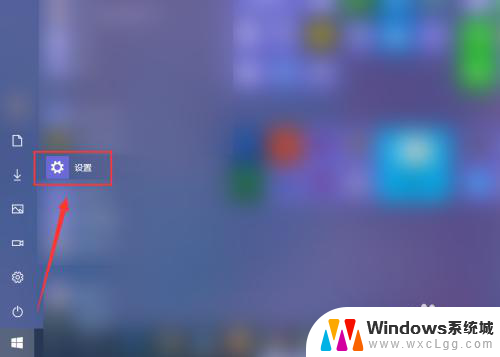
2.在“Windows 设置”窗口中,点击“网络和Internet”选项。
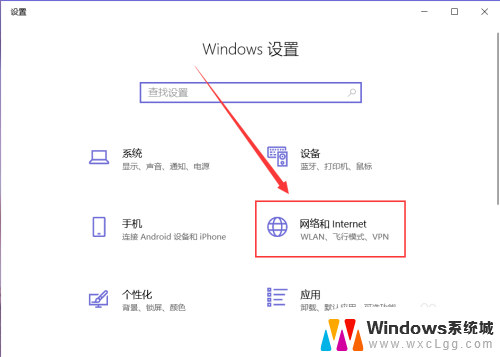
3.点击页面左侧的“移动热点”。
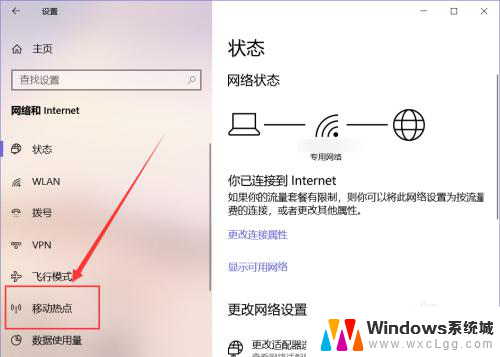
4.点击右侧页面中的“编辑”按钮,我们可以编辑创建热点的名称和密码。
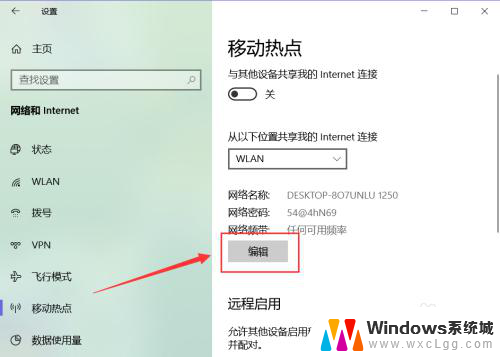
5.在窗口中,根据提示输入要创建的无线局域网的网络名称、网络密码和网络频带。选好后点击“保存”按钮。
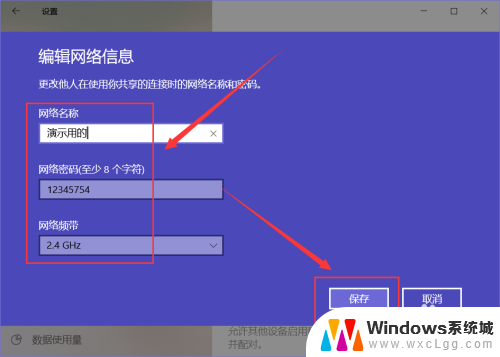
6.在如图位置选择共享网络的位置,如宽带、WLAN等。
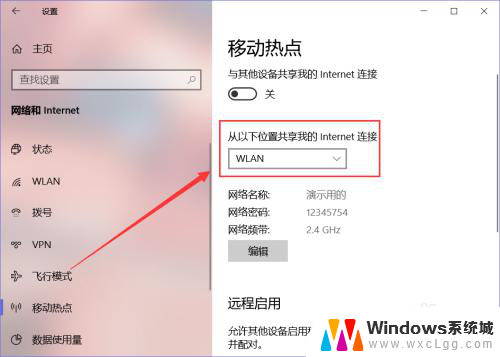
7.点击页面上方,“与其他设备共享我的Internet 连接”下方的按钮,即可创建一个无线局域网。
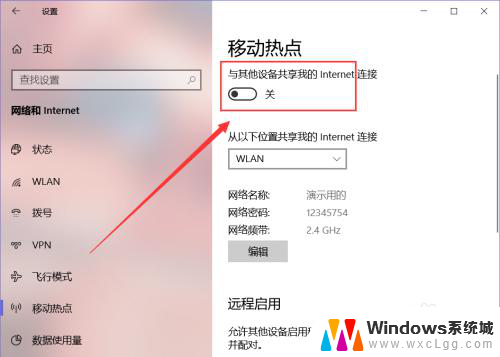
8.其他设备搜索到创建的热点,输入密码(如有设置)。即可连接,在页面下方我们还可以看到已连接设备的名称、IP地址、MAC地址等。
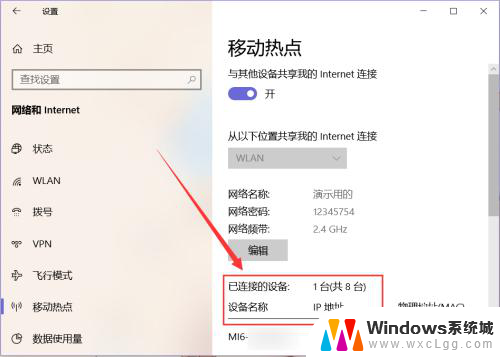
9.再次点击上方的“与其他设备共享我的Internet连接”下方的按钮。就可以关闭创建的热点。
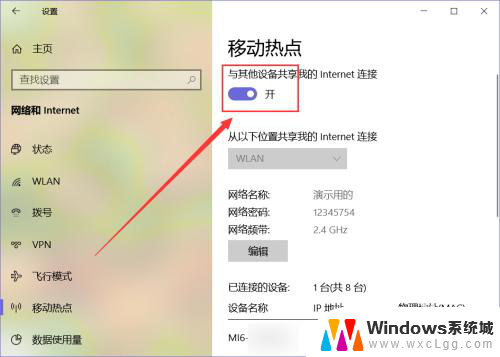
10.总结:
1、绝大部分笔记本都能够创建无线局域网,台式机需要外接设备才能创建;
2、本机连接WLAN的情况下也可以创建移动热点。
以上就是win10笔记本无线局域网的全部内容,如果需要的话,您可以按照以上步骤进行操作,希望对大家有所帮助。
win10笔记本无线局域网 Win10如何创建无线局域网连接相关教程
-
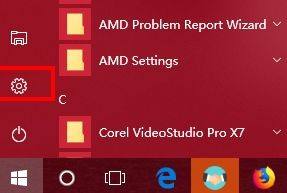 win10和win7建立局域网 Win10和Win7如何组建局域网
win10和win7建立局域网 Win10和Win7如何组建局域网2024-03-20
-
 win10如何连接局域网打印机 win10局域网打印机连接方法
win10如何连接局域网打印机 win10局域网打印机连接方法2023-12-28
-
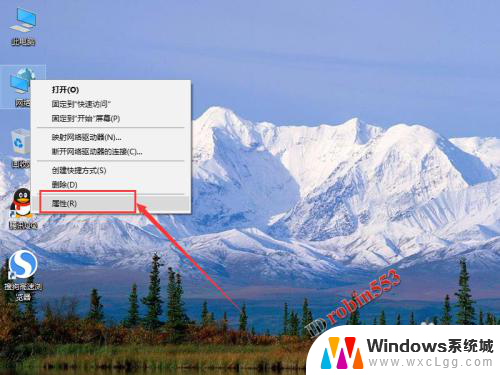 win10怎么连接局域网共享文件夹 Win10局域网内文件夹共享教程
win10怎么连接局域网共享文件夹 Win10局域网内文件夹共享教程2024-02-19
-
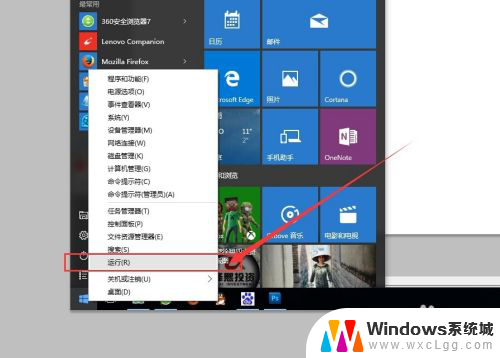 win10局域网连接打印机 win10局域网打印机连接教程
win10局域网连接打印机 win10局域网打印机连接教程2024-06-18
-
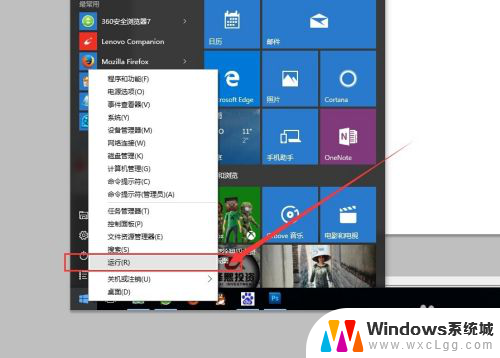 win10局域网打印机怎么连接 win10局域网连接打印机的步骤
win10局域网打印机怎么连接 win10局域网连接打印机的步骤2023-12-06
-
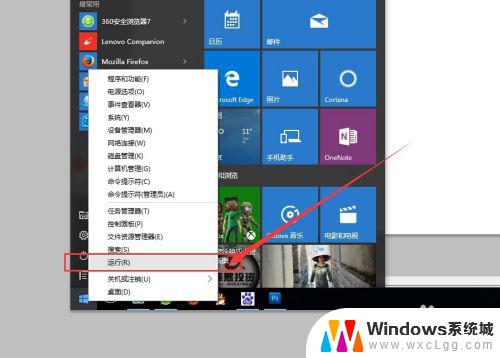 windows10连接局域网打印机 win10怎么添加局域网打印机
windows10连接局域网打印机 win10怎么添加局域网打印机2023-09-30
- win10 局域网传文件 Win10如何在局域网中共享文件
- win10文件夹局域网共享 如何在Win10局域网内共享文件夹
- 局域网共享win10 Win10局域网文件共享设置步骤
- win10局域网访问权限设置 Win10局域网共享文件权限设置
- win10怎么更改子网掩码 Win10更改子网掩码步骤
- 声卡为啥没有声音 win10声卡驱动正常但无法播放声音怎么办
- win10 开机转圈圈 Win10开机一直转圈圈无法启动系统怎么办
- u盘做了系统盘以后怎么恢复 如何将win10系统U盘变回普通U盘
- 为什么机箱前面的耳机插孔没声音 Win10机箱前置耳机插孔无声音解决方法
- windows10桌面图标变白了怎么办 Win10桌面图标变成白色了怎么解决
win10系统教程推荐
- 1 win10需要重新激活怎么办 Windows10过期需要重新激活步骤
- 2 怎么把word图标放到桌面上 Win10如何将Microsoft Word添加到桌面
- 3 win10系统耳机没声音是什么原因 电脑耳机插入没有声音怎么办
- 4 win10怎么透明化任务栏 win10任务栏透明效果怎么调整
- 5 如何使用管理员身份运行cmd Win10管理员身份运行CMD命令提示符的方法
- 6 笔记本电脑连接2个显示器 Win10电脑如何分屏到两个显示器
- 7 window10怎么删除账户密码 Windows10删除管理员账户
- 8 window10下载游戏 笔记本怎么玩游戏
- 9 电脑扬声器不能调节音量大小 Win10系统音量调节功能无法使用
- 10 怎么去掉桌面上的图标 Windows10怎么删除桌面图标